剪映怎麼自訂摳圖 剪映自訂摳圖教學
- 王林原創
- 2024-07-15 17:00:02444瀏覽
自訂摳圖小難題,剪映教學來幫忙!剪映作為熱門影片編輯工具,也提供了自訂摳圖的功能。對一些朋友來說,這項功能可能有點陌生。別擔心,php小編新一這就帶來詳細的剪映自訂摳圖教學。在本文中,我們將逐步引導您完成自訂摳圖的操作,幫助您解決這個問題。請繼續閱讀以下正文內容,以了解具體步驟。
第一步,開啟剪映app,點選開始創作。
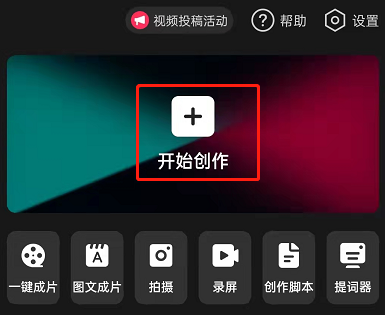
第二步,點選影片素材,點選摳像。
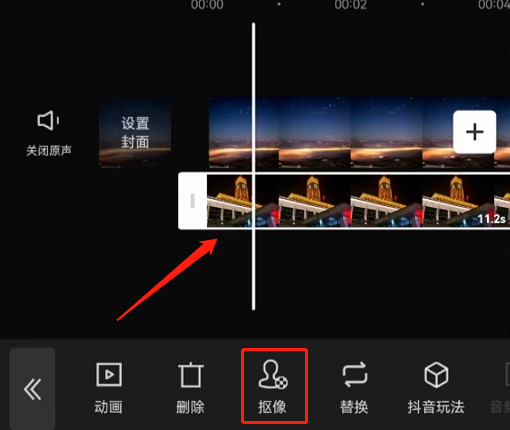
第三步,點選自訂摳像。
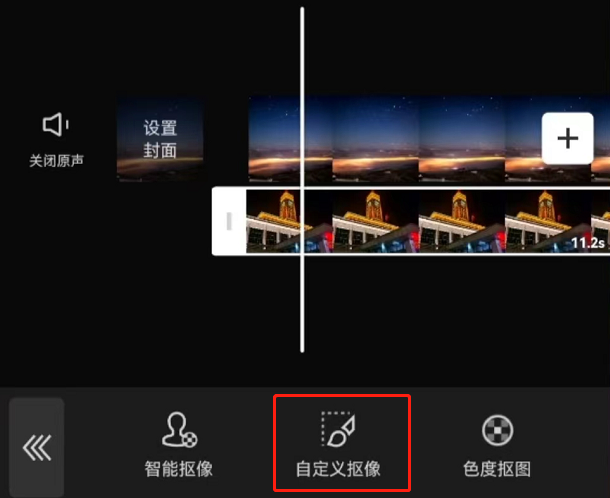
第四步,點選快速畫筆,設定畫筆大小。在需要摳圖的物品上畫上一兩筆,就可以快速將整個物體智慧摳圖下來。
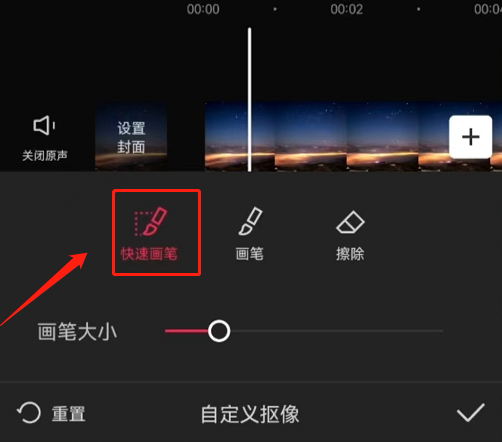
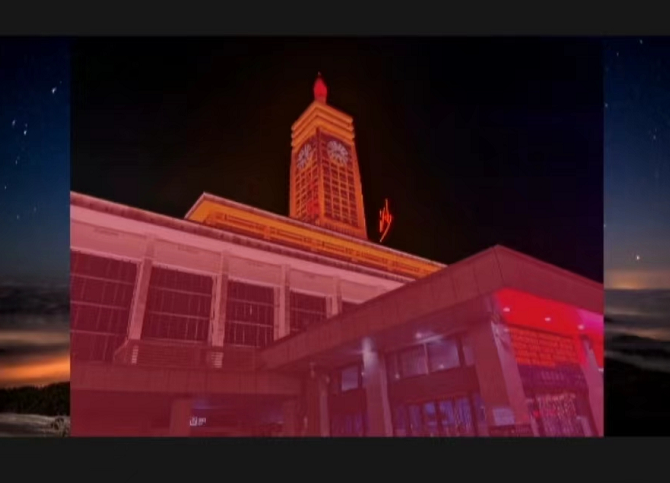
第五步,如果對智能識別的摳像不滿意的話,可以點擊畫筆和擦除,自由塗抹在物體上,進行摳像。
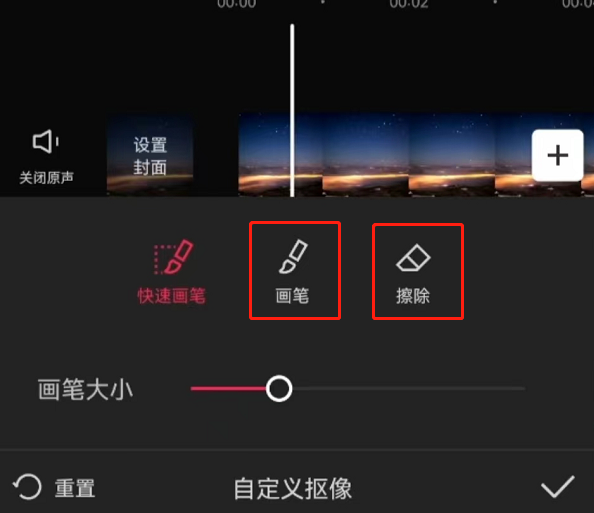
以上是剪映怎麼自訂摳圖 剪映自訂摳圖教學的詳細內容。更多資訊請關注PHP中文網其他相關文章!
陳述:
本文內容由網友自願投稿,版權歸原作者所有。本站不承擔相應的法律責任。如發現涉嫌抄襲或侵權的內容,請聯絡admin@php.cn

